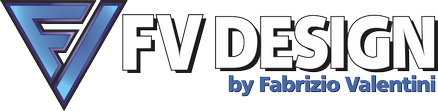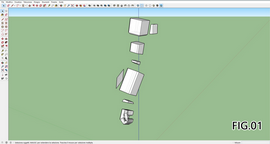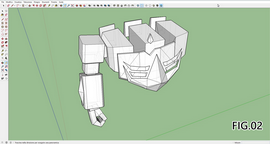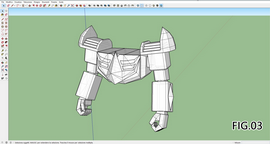PAPERMODELS
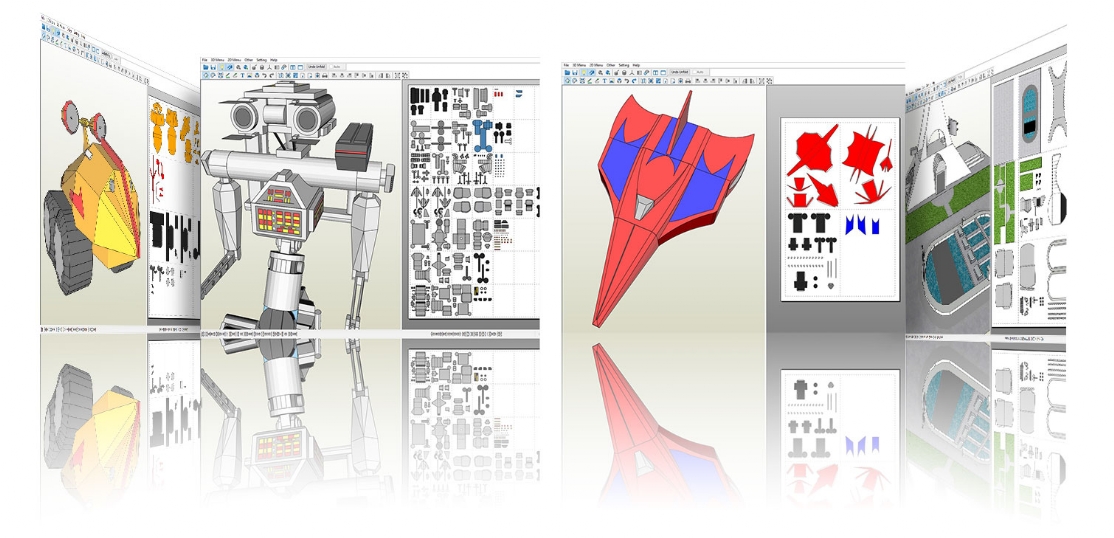
DALLA PROGETTAZIONE ALLA STAMPA
Anche se il nome può suonare un pò strano, l'arte del papercraft non è nulla di così complicato come si potrebbe pensare. Il papercraft, o papermodel, è una forma di lavorazione della carta, che viene piegata e utilizzata per creare oggetti tridimensionali. Un procedimento che porta ad ottenere dei modellini o delle sculture vere e proprie, solo che invece di essere fatte in plastica o ceramica, sono a base di un materiale che tutti abbiamo nella nostra casa: della semplicissima carta.
Questa tecnica è molto diffusa soprattutto in Giappone, dove l'arte del creare origami ripiegando fogli di carta è una tradizione secolare. I modelli di papercraft sono infiniti: si possono creare lavori articolati o semplici, adatti a chiunque. Inoltre, quest'arte è davvero molto semplice da imparare.
Come avrete capito, il papercraft è molto simile all'arte dell'origami, ma, a differenza di quest'ultima, che prevede soltanto la piegatura su se stessi dei fogli di carta, il papercraft richiede l'utilizzo anche di altri strumenti. Infatti saranno necessarie forbici e colla per tagliare e incollare tra loro le varie parti dei modellini che si andranno a realizzare. A volte questa procedura può avere una valenza didattica e viene insegnata anche nelle scuole elementari e medie, ad esempio per realizzare poligoni o solidi in tre dimensioni.
Non è solo un gioco, quindi, ma anche un aiuto allo studio, sebbene possa dare vita a moltissime attività ludiche tra i più piccini: se avete dei bambini in casa, potrete creare moltissimi giochi in questo modo, per intrattenerli con una spesa davvero irrisoria.
Se anche a voi è venuta voglia di imparare a destreggiarvi con il papercraft, ma non sapete come iniziare, niente paura.
Troverete un validissimo aiuto nel web: Internet, negli ultimi anni, ha notevolmente facilitato lo scambio di disegni e modelli per il papercraft tra gli utenti. Infatti sono sempre di più gli appassionati che si scambiano consigli in rete e in molti blog e forum mettono a disposizione i propri modelli. Il consiglio è comunque quello di andare per gradi e non cimentarvi subito in un'impresa impossibile. Le creazioni di carta possono essere infatti anche molto elaborate: si va dalle costruzioni più semplici alle vere e proprie repliche di sculture famose. Allo stesso modo esistono modellini di treni, aerei, veicoli e chi più ne ha più ne metta. Se però è la prima volta che vi avvicinate a quest'arte, partite con qualcosa di facile da realizzare.
Insieme a modellini di veicoli, treni o sculture, sono disponibili anche modelli di sicuro effetto: si tratta di oggetti con parti in movimento.
Si tratta però di strutture che richiedono un occhio molto attento, oltre che moltissima pazienza. Per realizzare queste creazioni, la procedura è sempre la stessa: basta ritagliare una base di carta e incollare le varie parti fra di loro. Quando si realizzano lavori così complicati, però, può essere d'aiuto creare un supporto per assicurarsi che non crolli, ad esempio con del cartone più rigido o del legno. La creazione si può anche dipingere, anzi il colore è l'elemento essenziale per rendere i propri lavoretti ancora più interessanti. Se si vuole iniziare a cimentarsi in quest'impresa, basta cliccare su Internet: i modelli che si possono trovare sono tantissimi, specialmente sui siti stranieri dedicati a quest'arte.

Cercando in rete non troviamo il modello che ci interessa, o magari non soddisfa i nostri gusti?
E' stato questo il motivo che mi ha spinto ad iniziare a progettarli completamente da zero, pur non avendo nessun tipo di conoscenza di programmi cad.
Bisogna sempre ricordare che quando si progetta un papermodel, si devono tener presente alcune regole:
- Creare pezzi semplici.
- Non intersecare i solidi.
- Avere sempre davanti un'immagine del modello (se si vuole ricreare un oggetto esistente).
- Rispettare le proporzioni.
Un ottimo programma per cimentrasi nella progettazione è Google SketchUp, è gratuito e si trovano online moltissime guide e tutorials da seguire; dai principianti agli esperti.
L'interfaccia è semplice ed intuitiva anche per chi si trova davanti un programma di disegno 3D per la primissima volta. Creare forme geometriche solide è la base per creare qualsiasi modello. Inizia disegnando linee e forme. Spingi e tira per trasformarle in forme in 3D. Stira, copia, ruota e dipingi per creare tutto ciò che desideri.
Se avete esperienza di grafica in 2D, vi troverete, invece del piano corrispondente ad un foglio o ad una foto, un vero e proprio spazio tridimensionale, dove ogni oggetto si muove nelle direzioni degli assi cartesiani (X-Y-Z). Per questo è importante iniziare con forme geometriche molto semplici: un cubo è sempre l'ideale.
Per partire si disegna il quadrato e poi si creano le facce del cubo; il tutto con due click. Per arrivare a forme più complesse, come coni o cilindri, il procedimento è lo stesso. Si crea la "base" di partenza con la figura piana e poi si passa al solido.
Non intendo dire che tutto è scontato e semplice, ma con un pò di costanza e passione, sicuramente si otterranno buoni risultati.
Ricordate sempre che quando si crea un papermodel bisogna sempre ricordare che poi il progetto dovrà essere stampato. Potrebbe essere scontato, ma se non si tiene sempre in mente, potremmo trovarci di fronte a pezzi troppo piccoli per essere poi modellati, o troppo grandi da risultare poco resistenti e rischiare che non entrino in un foglio A4.
Le immagini sono del mio progetto del Baldios (troverete poi il papermodel completo da scaricare). Creiamo un parte alla volta (fig.1). Nel caso vogliate costruire un braccio, cominciate con l'avambraccio, poi, passate alla spalla, al gomito, al polso ecc... Le parti dovranno essere completamente divise tra loro perchè poi andranno incollate. L'importante è non sovrapporre i pezzi (il cartoncino non si interseca). Una volta completate le parti, avviciniamole, e vediamo il risultato (fig.2).
Nel caso del torace, è preferibile evitare di realizzare un pezzo unico (fig.2), nel mio progetto, l'ho diviso in tre parti per dargli una solidità maggiore. Una volta completato anche il torace, basta copiare il braccio, proiettarlo specularmente e si avrà l'altro braccio, identico e già pronto (fig.3). Proseguite cosi con il resto del modello e sarte pronti per il passo successivo. Completato il modello, basta esportarlo in formato 3D ed avremo il nostro prototipo pronto per l'impaginazione.
Ovviamente esistono anche altri programmi per la grafica 3D, alcuni più complessi, altri altamente professionali (e costosi) che richiedono una preparazione ed uno studio ben approfondito.
Google SketchUp non è nato per creare modelli in pepakura, ma è un ottimo software per la progettazione 3D che permette di non limitarsi e di spingersi sempre di più verso oggetti complessi ed articolati.
Quando avremo il nostro progetto esportato e pronto, dovremo passare all'impaginazione vera e propria.
Ma cosa significa?
Significa trasformare il modello 3D in un modello "aperto". Dovremo rendere le figure solide, figure aperte. (Immaginate di prendere una scatolina in cartone, aprirla e disporla sul tavolo).
Per fare tutto questo, abbiamo bisogno di un altro software: Pepakura Designer, un programma solo per Windows, nato proprio per lavorare con i papermodels.
Pepakura è un programma che trasforma i modelli 3D in papercraft. Lavorandoci potete ridurre il numero di facce dal software di modellazione 3D, eliminerete dettagli ovviamente ma vi renderete più semplice il lavoro poi... dipende tutto da cosa dovete creare. A questo punto avrete il vostro modello sul lato sinistro del programma (fig.1), se sfogliate il menu trovate setting:
- Texture Settings: se il modello possiede delle texture magari può esservi utile
- Print and paper setting: assai importante, entrate e selezionate il formato dei fogli in cui andrete a stampare...immagino siano A4 per la maggior parte di voi.
- Other setting: dovrete passarci un pò di tempo in questa finestra, personalizzare per bene il software vi permetterà di andare più rapidi in fase assemblaggio. All'interno trovate la possibilità di selezionare il tipo di linea che corrisponde ai vari tipi di piegatura, montagna o valle. (fig. 2)
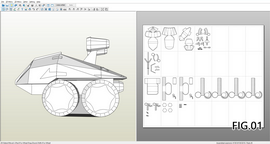
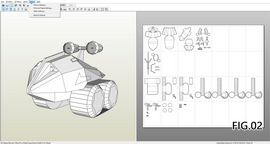
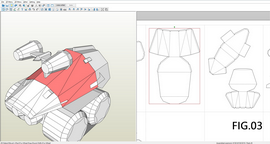
Togliete dunque la spunta su Auto e selezionate Unfold, si aprirà la finestra Parts layout che vi permette di dare delle dimensioni al modello che volete realizzare.
Il lavoro non è ancora finito, dovrete spostare e ruotare i pezzi in modo che rientrino nelle griglie (sono i corrispondenti fogli A4) alcuni saranno sovrapposti quindi divideteli e se son sovrapposti ma uniti dovrete usare il cutter di pepakura su uno dei lati che gli unisce, in questo modo verranno creati 2 lati da incollare con relativo numero e "aletta".
Noterete, nella finestra di destra, che i pezzi non sono perfettamente sistemati come vorremmo, infatti, Pepakura Designer, applica un suo "algoritmo automatico" e, spesso, scompone il modello a suo piacimento, dovremmo quindi metterci all'opera per dividere ed unire i pezzi in modo da predisporli al taglio e all'assemblaggio usando il comando Join/Disjoin Face (si trova cliccando sul pezzo col tasto destro del mouse). Potrete vedere la parte corrispondente nel modello nella parte sinistra (fig.3). Possiamo anche predisporre le varie pagine per il colore delle parti, Il mio modello prevede più colori, quindi ho predisposto le pagine per la stampa in base al colore del cartoncino su cui poi andrò a stampare.
Ricordate sempre di creare o modificare le alette esterne che saranno la giunzione che vi permetterà di unire il pezzo una volta ritagliato. Una volta finito di assestare i vari pezzi potete tranquillamente esportare il tutto in pdf (per avere una copia del file), o stampare direttamente dal programma.
Tengo a precisare che tutto questo è solo una panoramica del software e delle sue potenzialità, il programma ci permette di ruotare, scalare, dividere, inserire texture, togliere il colore di fondo, aumentare lo spessore delle linee di tratteggio e delle linee esterne, ma non ci da la possibilità di modificare il modello, ne di duplicarne le parti, quindi, l'oggetto, sarà sempre uguale a come l'abbiamo progettato.
Pepakura è anche disponibile in versione Viewer:
Ha la stessa impaginazione visiva ma cambiano notevolmente le caratteristiche, infatti con questa versione del programma, potrete soltanto visualizzare il progetto e le parti che lo compongono, ma non potrete modificarne la struttura, i pezzi saranno solo in versione dimostrativa (da qui il nome viewer). Comodo però per quando ci troviamo davanti un modello che non conosciamo, infatti è utilizzato come guida istruttiva per assemblare i pezzi una volta ritagliati.
Per la stampa è sempre consigliabile utilizzare cartoncini a partire da 120 gr. di grammatura fino ad arrivare anche a 220/240. La differenza sarà nella stabilità e nella durezza.
Fate attenzione però, non tutte le stampanti "casalinghe" riescono a stampare su cartoncini molto spessi.
N.B.: Uno sbaglio che ho fatto quando ho iniziato ad assemblare i pezzi è stato quello di mischiare le tipologie di cartoncini. Se stampate i pezzi che formeranno il modello su cartoncini di diversa grammatura, poi non vi combaceranno e vi ritroverete a dover ristamparli e ritagliarli, avendo così sprecato carta e tempo.
I cartoncini colorati non sono così difficili da reperire, oggi, grazie ad Internet si possono trovare in risme a tinta unita o divise per colore.
Ma quali sono gli strumenti di un papermodellista?
Una delle unicità dell'arte del Papermodel o Papercraft (perchè di vera e propria arte si tratta), è quella di utilizzare strumenti di facile reperibilità e di costi modesti. Ma il vero e unico requisito richiesto è quello della PAZIENZA.
Il primo passo è comprare piccoli "attrezzi" che aiutano, non poco, nel lavoro (fig. 1):
- Un tappetino su cui poter ritagliare, che oltre a preservare la superficie sulla quale lavoriamo, aiuta anche nel ritaglio.
- Un cutter (taglierino). Va benissimo quello classico, ma io prediligo quello bisturi per la facilità nel ritaglio delle parti curve.
- Un righello di metallo.
In commercio esiste anche una stampante che è un vero e proprio plotter da taglio: La Silhouette Cameo (fig. 2), ottima per precisione e praticità di utilizzo, ma, a mio avviso, toglie metà del "divertimento".
Arriviamo ora alla parte del montaggio vero e proprio. Anche qui, gli strumenti necessari sono pochi e dal costo decisamente accessibile ad ogni tasca. (fig. 3)
- L'immancabile colla vinilica. Dimenticate colle strane e "super veloci", il vinavil rimarrà sempre la soluzione migliore.
- Un pennellino o degli stuzzicandenti: Sono strumenti perfetti per passare la colla.
- Pinzette: perfette per tenere ferme le parti incollate nel frattempo che la colla faccia presa.
Ora avete tutte le informazioni base per iniziare a progettare e assemblare i vostri modelli o più semplicemente, scaricare un modello e mettersi ad assemblarlo. Non vi ho detto tutto, anzi, se quest'arte vi interessa e volete cimentarvici, avrete la possibilità di imparare ad utilizzare i vari software, scoprirne le caratteristiche e diventare dei veri e propri PAPERMODELLISTI.
Il papermodellismo è una passione che non ha età, stimola la creatività e fa crescere la pazienza!

La mia passione per i "Robottoni" degli anni '80 mi ha spinto a diventare un "papermodellista" e ad utilizzare Google SketchUp per ricreare quei modelli che non trovavo in rete.
I modelli che troverete di seguito non sono stati tutti progettati da me; ma sono il frutto di altri papemodellisti che hanno scelto di condividere gratuitamente le loro creazioni.
PAPERMODEL PAGINE: 29 FORMATO PAGINE: A4 DOWNLOAD: GRATIS DIFFICOLTA': DIFFICILE ISTRUZIONI: SI FORMATO: PDF+PDO GRANDEZZA FILE: 27 MB |  |
 | |
PAPERMODEL PAGINE: 25 FORMATO PAGINE: A4 DOWNLOAD: GRATIS DIFFICOLTA': DIFFICILE ISTRUZIONI: SI FORMATO: PDF GRANDEZZA FILE: 10 MB |  |
 | |
PAPERMODEL PAGINE: 27 FORMATO PAGINE: A4 DOWNLOAD: GRATIS DIFFICOLTA': FACILE ISTRUZIONI: SI FORMATO: PDF+PDO GRANDEZZA FILE: 282 KB |  |
 | |
PAPERMODEL PAGINE: 25 FORMATO PAGINE: A4 DOWNLOAD: GRATIS DIFFICOLTA': MEDIA ISTRUZIONI: SI FORMATO: PDF GRANDEZZA FILE: 10 MB |  |
 | |
PAPERMODEL PAGINE: 21 FORMATO PAGINE: A4 DOWNLOAD: GRATIS DIFFICOLTA': MEDIA ISTRUZIONI: SI FORMATO: PDF+PDO GRANDEZZA FILE: 714 KB |  |
 | |
PAPERMODEL PAGINE: 7 FORMATO PAGINE: A4 DOWNLOAD: GRATIS DIFFICOLTA': MEDIA ISTRUZIONI: SI FORMATO: PDF+PDO GRANDEZZA FILE: 3 MB |  |
 | |
PAPERMODEL PAGINE: 25 FORMATO PAGINE: A4 DOWNLOAD: GRATIS DIFFICOLTA': MEDIA ISTRUZIONI: SI FORMATO: PDF+PDO GRANDEZZA FILE: 1,20 MB |  |
 | |
PAPERMODEL PAGINE: 13 FORMATO PAGINE: A4 DOWNLOAD: GRATIS DIFFICOLTA': MEDIA ISTRUZIONI: NO FORMATO: PDF GRANDEZZA FILE: 5,10 MB |  |
 | |
PAPERMODEL PAGINE: 18 FORMATO PAGINE: A4 DOWNLOAD: GRATIS DIFFICOLTA': MEDIA ISTRUZIONI: SI FORMATO: PDF+PDO GRANDEZZA FILE: 2,40 MB |  |
 | |
PAPERMODEL PAGINE: 32 FORMATO PAGINE: A4 DOWNLOAD: GRATIS DIFFICOLTA': DIFFICILE ISTRUZIONI: SI FORMATO: PDF+PDO GRANDEZZA FILE: 6 MB |  |
 | |
PAPERMODEL PAGINE: 41 FORMATO PAGINE: A4 DOWNLOAD: GRATIS DIFFICOLTA': MEDIA ISTRUZIONI: SI FORMATO: PDF+PDO GRANDEZZA FILE: 4,80 MB |  |
 | |
PAPERMODEL PAGINE: 22 FORMATO PAGINE: A4 DOWNLOAD: GRATIS DIFFICOLTA': MEDIA ISTRUZIONI: SI FORMATO: PDF+PDO GRANDEZZA FILE: 2 MB |  |
 | |
PAPERMODEL PAGINE: 34 FORMATO PAGINE: A4 DOWNLOAD: GRATIS DIFFICOLTA': MEDIA ISTRUZIONI: SI FORMATO: PDF+PDO GRANDEZZA FILE: 1 MB |  |
 | |
PAPERMODEL PAGINE: 6 FORMATO PAGINE: A4 DOWNLOAD: GRATIS DIFFICOLTA': MEDIA ISTRUZIONI: SI FORMATO: PDF GRANDEZZA FILE: 725 KB |  |
 | |
PAPERMODEL PAGINE: 6 FORMATO PAGINE: A4 DOWNLOAD: LINK ALLA PAGINA DIFFICOLTA': FACILE ISTRUZIONI: NO FORMATO: PDF GRANDEZZA FILE: -- MB |  |
 | |
PAPERMODEL PAGINE: 5 FORMATO PAGINE: A4 DOWNLOAD: GRATIS DIFFICOLTA': MEDIA ISTRUZIONI: NO FORMATO: PDF GRANDEZZA FILE: 1 MB |  |
 | |
PAPERMODEL PAGINE: 41 FORMATO PAGINE: A4 DOWNLOAD: GRATIS DIFFICOLTA': MEDIA ISTRUZIONI: SI FORMATO: PDF+PDO GRANDEZZA FILE: 3 MB |  |
 | |
PAPERMODEL PAGINE: 14 FORMATO PAGINE: A4 DOWNLOAD: GRATIS DIFFICOLTA': MEDIA ISTRUZIONI: SI FORMATO: PDF+PDO GRANDEZZA FILE: 740 KB |  |
 | |
PAPERMODEL PAGINE: 2 FORMATO PAGINE: A4 DOWNLOAD: GRATIS DIFFICOLTA': FACILE ISTRUZIONI: NO FORMATO: PDF GRANDEZZA FILE: 100 KB |  |